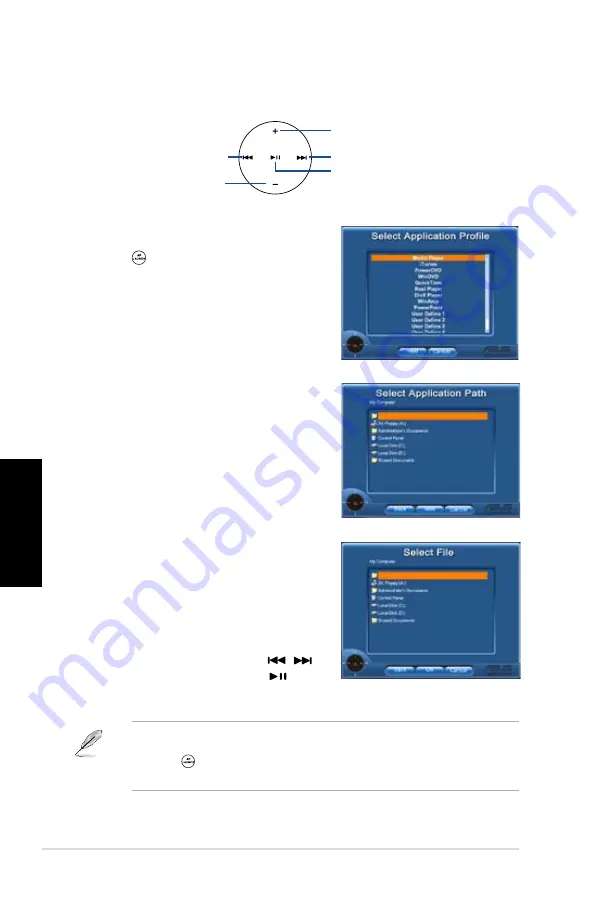
6
DH Remote
日
本語
Select File
パスを選択したら、実行ファイル (.exe) 選択し、
アプリケーションを実行します。
実行ファイルが自動検出された場合や既にセッ
トアップしてある場合は、アプリケーションを選
択すると右の画面が表示されます。ファイル、フ
ォルダまたはCD ROM を選択したら、 /
を使って
Back/OK/Cancel
を選択し、
を押
して確定します。
アプリケーション実行ボタンと 実行メニュー
メディアコントロールゾーンを利用する
Select Application Path
アプリケーションの実行ファイルが検出されな
かった場合、
Select Application Path
画面が表
示されます。画面から正しいパスを特定してく
ださい。
• 音楽を再生する場合は、あらかじめプレイリストを作成しておくことをお勧めし
ます。
• 再度 を押すとアプリケーションを終了し、もう一度押すとプロファイル
メニューが再実行されます。
Select Application Profile
リモコンの を押すとアプリケーションプロフ
ァイルが画面に表示されます。リモコンを使って
アプリケーションの選択、実行が行えます。
上へ
左へ
決定
右へ
下へ
Summary of Contents for DH Remote
Page 1: ...English DH Remote User Guide Copyright 2006 ASUSTeK COMPUTER INC All Rights Reserved ...
Page 9: ...Français DH Remote Guide Copyright 2006 ASUSTeK COMPUTER INC Tous droits réservés ...
Page 25: ...Italiano DH Remote Guida Utente Copyright 2006 ASUSTeK COMPUTER INC Tutti i Diritti Riservati ...
Page 57: ...繁體中文 DH Remote 使用手冊 版權所有 不得翻印 2006 華碩電腦 ...
Page 65: ...簡體中文 DH Remote 用戶手冊 版權所有 不得翻印 2006 華碩電腦 ...
Page 73: ...日本語 DH Remote ユーザーガイド Copyright 2006 ASUSTeK COMPUTER INC All Rights Reserved ...
Page 81: ...DH Remote 사용자 가이드 Copyright 2006 ASUSTeK COMPUTER INC All Rights Reserved 한국어 ...
Page 89: ...Türkçe DH Remote Kullan c K lavuzu Telif hakk 2006 ASUSTeK COMPUTER INC Tüm Haklar Sakl d r ...
















































